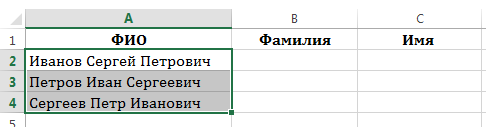Word и Excel спешат на помощь: работа со списками учеников, печать грамот и дипломов, слияние Word и Excel
Прием 1
Часто в документах Excel встречаются списки, в которых ФИО написаны в одном столбце. А нам требуется разделить их на 3 столбца. Для этого:
- Выделите все ячейки, в которых ФИО написаны полностью.
- Выберите вкладку Данные — Текст по столбцам. Далее следуйте указаниям Мастера распределения текста по столбцам. Укажите формат данных — с разделителями:
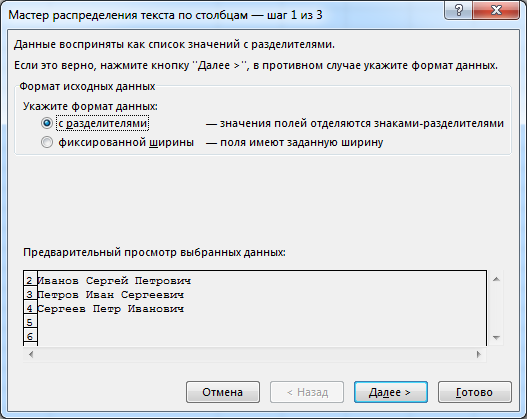
Выберите разделитель — пробел.
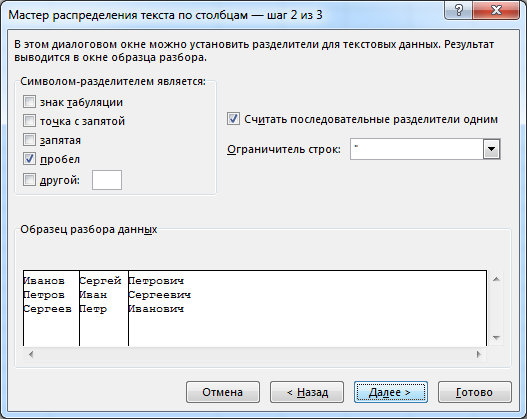
Укажите первую ячейку, в которую нужно поместить данные:
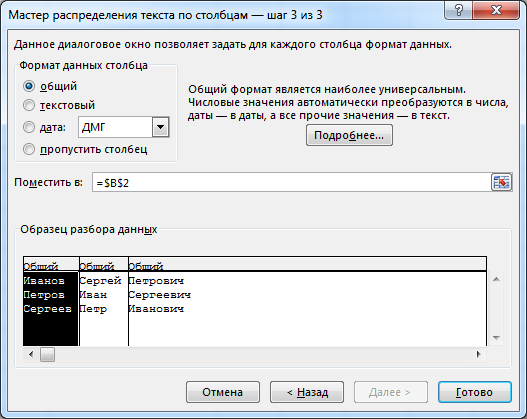
Результат:
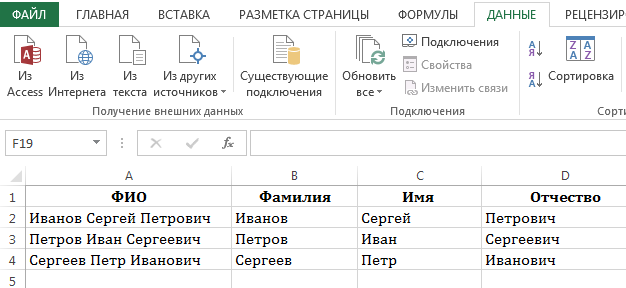
Прием 2
Также в документах часто встречается дата, написанная в формате 25.05.2016. Нам надо разбить дату, так, чтобы день, месяц и год были в трех разных столбцах. Существуют разные способы такого преобразования. Можно в новых столбцах воспользоваться функциями:
=ДЕНЬ(A2) =МЕСЯЦ(A2) =ГОД(A2)
Если же месяц нужно написать словами, то вместо функции =МЕСЯЦ(A2) можно написать такую функцию:
=ВЫБОР(МЕСЯЦ(A2);"января";"февраля";"марта";"апреля";"мая";
"июня";"июля";"августа";"сентября";"октября";"ноября";"декабря")
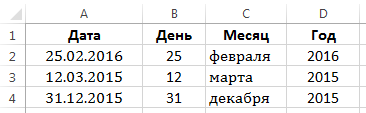
Прием 3
Представим типичного классного руководителя, который должен в конце учебного года напечатать увесистую стопку грамот за участие в олимпиадах и конкурсах, спортивные достижения, дежурства и уборку класса. К счастью, в продаже большой ассортимент готовых грамот, но печатать то текст на них все равно нужно самостоятельно!
Для работы нам понадобятся сразу две программы — Word и Excel.
- В электронных таблицах Excel мы подготовим список награжденных детей.
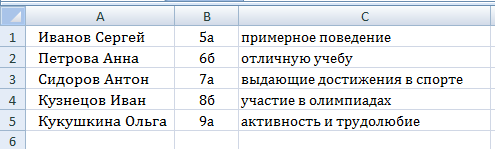
Сохраните его под названием «Список.xls»
- Теперь возьмем в руки готовую грамоту и измерим линейкой расстояние от верхнего края грамоты до нижней линии строки с надписью «Грамота». Предположим, что это расстояние равно 8 см. (в дальнейшем от этой линии нужно будет отступить вниз еще несколько сантиметров)

- Открываем текстовый редактор Word. Перейдем на вкладку Разметка страницы — Поля
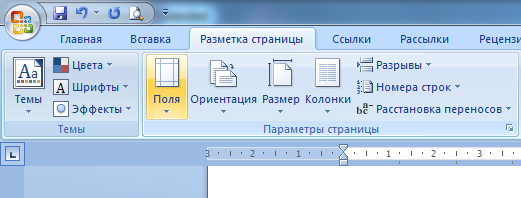
Установим ширину полей:
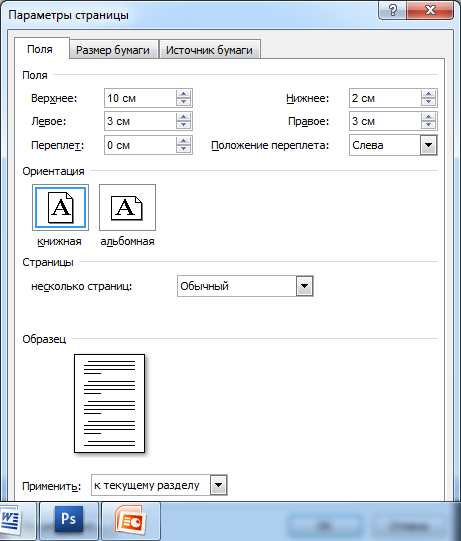
Теперь можно подготовить шаблон текста, который мы и будем печатать на грамотах, подставляя в него данные из нашего списка.
Установим размер шрифта 16-18 пт. и напишем, например, такой текст:
Награждается
Ученик(ца) класса
За
Классный руководитель: (напишите ФИО учителя)
Директор школы: (напишите ФИО директора)
Обратите внимание, что информация с фамилиями детей остается незаполненной, а ФИО классного руководителя и директора школы вписываются, так как эта информация повторяется на всех грамотах.
Сохраните этот документ-шаблон под названием «Шаблон.doc», но не закрывайте!
- Теперь самое главное!
Перейдем на вкладку «Рассылка» и выберем команду «Начать слияние». Выберите тип документа, который нужно создать (например, письма).
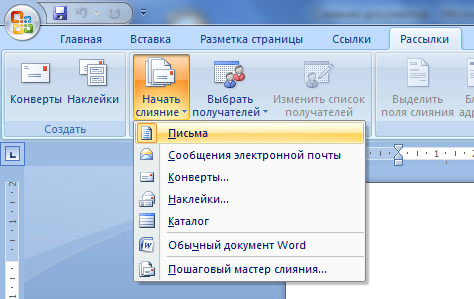
Подключим этот документ к источнику данных (к нашему списку в Excel) Выберите команду Выбрать получателей — Использовать существующий список:
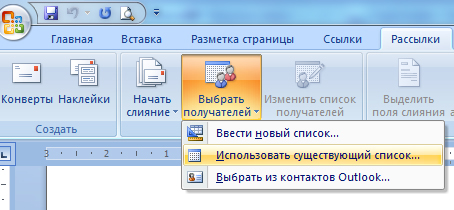
Укажите нужный файл «Список.xls»
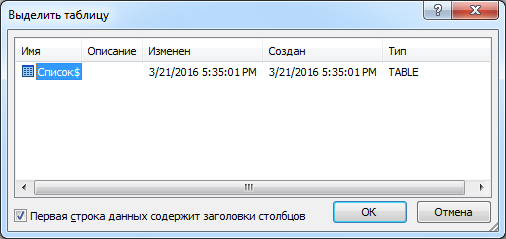
Вставьте в нужные места документа Поля слияния (эти поля будут заполняться данными из файла списка).
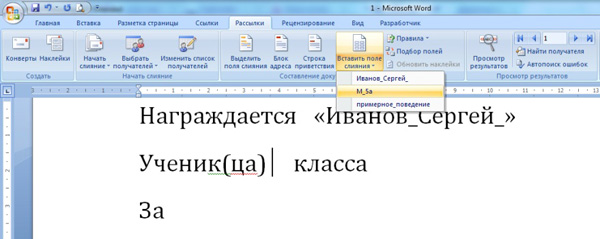
Перед тем как печатать весь комплект копий грамот, каждую из копий можно увидеть в Предварительном просмотре.
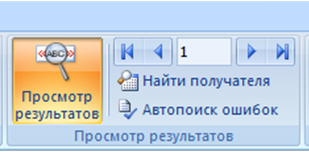
Надеемся, что эти советы помогут вам в работе.
Источники информации
- Справка и обучение по Office Применение слияния для создания и печати писем и других документов
- Планета Excel http://www.planetaexcel.ru/forum/?PAGE_NAME=read&FID=1&TID=47177
- Грамота http://www.iprint.ru/img/cont/Gramota-sert-A48.jpg
- Линейка https://www.postmarket.kz/public/products/big_cover_997994.png
Об авторах: Курбанова Ирина Борисовна, Хайми Наталия Ивановна, учителя информатики ГБОУ школы № 594 Санкт-Петербурга, Россия.